在使用Word文档进行编辑时,有时会遇到需要将两页内容合并成一页的情况。这种需求在打印或排版时尤为常见。下面,我们将详细介绍几种实现这一目标的方法。
### 一、调整页面布局
1. **设置页面大小**:
- 打开Word文档,在“布局”选项卡中找到“页面大小”下拉菜单。
- 根据需要选择合适的纸张大小,如A4或Letter。虽然这不会直接合并页面,但为后续调整提供了基础。
2. **调整页边距**:
- 仍在“布局”选项卡中,找到“页边距”设置。
- 选择较小的页边距,如“窄”或自定义页边距,以减少页面四周的空白区域,从而容纳更多内容。
3. **重新排列内容**:
- 在调整页面大小和页边距后,可能需要手动重新排列文档内容,以确保布局合理且易于阅读。
### 二、调整字体和段落格式
1. **修改字体字号**:
- 选中需要调整的文字,在工具栏中选择合适的字体和字号。较小的字号可以增加一页中的文字数量。
2. **调整行间距和段间距**:
- 选中段落,右键选择“段落”设置。
- 调整行间距为固定值或合适的倍数,同时考虑去掉“如果定义了文档网络,则与网格对齐”的勾选,以进一步节省空间。
### 三、使用缩放功能
1. **缩放内容**:
- 打开Word文档,在底部状态栏中找到缩放百分比值。
- 点击百分比值并调整为较小的数值,如80%或更小,将页面内容缩小以适应一页。
2. **重新排列和预览**:
- 缩放后,根据需要重新排列内容以确保布局合理。
- 使用“打印预览”功能检查文档外观,并根据需要进行进一步调整。
通过以上方法,您可以轻松地将Word文档中的两页内容合并为一页。在实际操作中,请根据您的具体需求和文档内容选择合适的方法,并确保合并后的文档仍然保持清晰和易读。